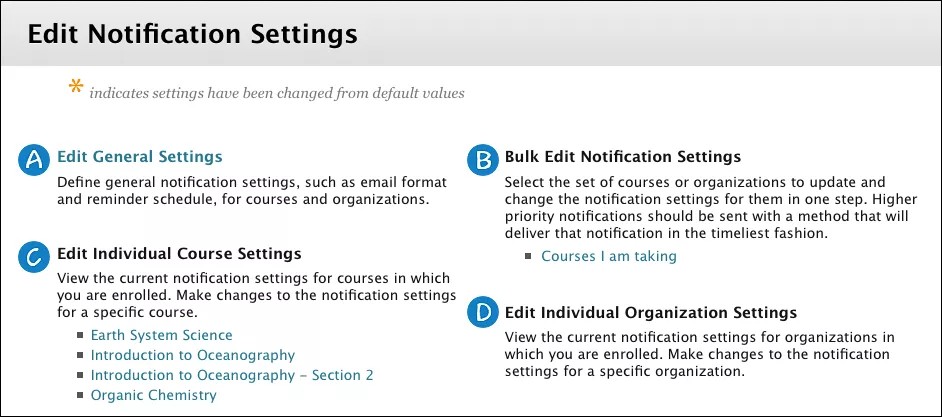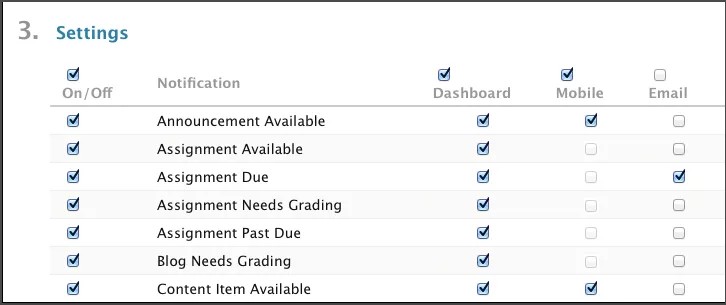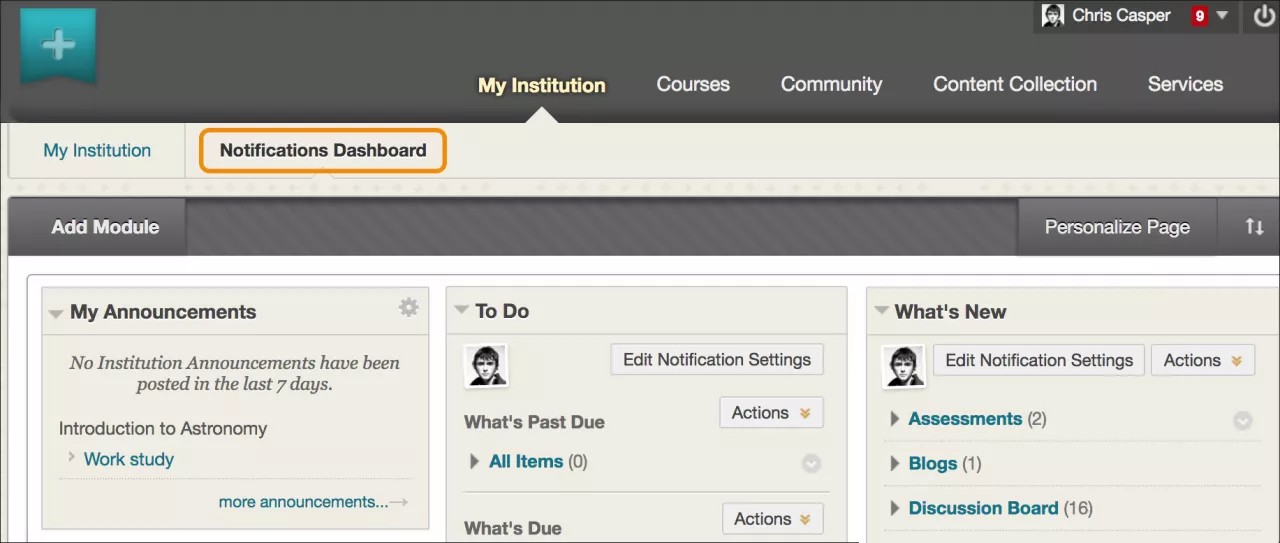Сведения о настройках уведомлений
Blackboard Learn отправляет уведомления указанными ниже способами.
- «Мой Blackboard». На странице Обновления отображаются все уведомления для ваших курсов, а на странице Записи — непрочитанные обсуждения, блоги, журналы и вики-страницы.
- Электронные письма, текстовые или голосовые сообщения. Вы можете получать уведомления указанными способами, если это разрешено в вашем учреждении.
- Модули начальной страницы. В рамках курса модули начальной страницы отображают уведомления только для этого курса.
- Push-уведомления приложения Blackboard: Если в вашем учреждении используется приложение Blackboard, уведомления могут отображаться во всплывающем окне на экране устройства.
- Панель мониторинга уведомлений. Панель мониторинга уведомлений на вкладке Мое учреждение представляет альтернативный способ просмотра уведомлений по всем вашим курсам. Ваше учреждение может изменять названия вкладок.
Video: Notifications - Students
Watch a video about notifications
The following narrated video provides a visual and auditory representation of some of the information included on this page. For a detailed description of what is portrayed in the video, open the video on YouTube, navigate to More actions, and select Open transcript.
Video: Notification Settings shows how to set your notification options.
Типы уведомлений
Вы получаете уведомления от Blackboard Learn в следующих случаях:
- доступны объявления;
- доступны задания;
- приближается или пропущена дата выполнения задания;
- доступно содержимое;
- доступны курс или организация;
- получено сообщение курса;
- приближается срок выполнения элемента;
- элемент оценен;
- доступен опрос;
- приближается или пропущена дата завершения опроса;
- доступен тест;
- Приближается или пропущена дата выполнения теста
- у вас есть непрочитанные обсуждения, публикации в блогах и журналах.
Подробнее о push-уведомлениях приложения Blackboard
Изменение настроек уведомлений
Управление настройками уведомлений для всех курсов. В меню рядом с вашим именем в верхнем колонтитуле страницы выберите Настройки, а затем — Изменить настройки уведомлений.
За доступность этих функций отвечает ваше учреждение. Если ваше учреждение задало настройки уведомлений, они используются вместо ваших личных настроек.
- Изменить общие настройки. Выберите формат сообщений электронной почты (ежедневный дайджест или отдельные сообщения для каждого уведомления) и установите напоминания о сроках выполнения.
- Групповое изменение настроек уведомлений. Изменение настроек уведомлений для всех курсов одновременно. Вы можете выбрать нужные уведомления и способ их получения.
- Изменить настройки отдельного курса. Изменение настроек уведомлений для одного курса.
- Изменить настройки отдельной организации. Изменение настроек уведомлений для одной организации.
Общие уведомления
С помощью общих настроек можно указать, хотите ли вы получать уведомления по электронной почте и напоминания о сроках выполнения.
- В меню рядом с вашим именем в верхнем колонтитуле страницы выберите Настройки, а затем — Изменить настройки уведомлений.
- На странице Изменить настройки уведомлений выберите пункт Изменить общие настройки.
- На странице Общие настройки можно настроить получение сообщения электронной почты для каждого уведомления или ежедневного дайджеста по электронной почте, содержащего список всех уведомлений за текущий день.
- Отдельные сообщения. Сообщения электронной почты отправляются для каждого уведомления. Обратите внимание, что количество непрочитанных сообщений в обсуждениях, публикаций в блогах и записей в журналах отправляется по электронной почте в виде ежедневного дайджеста. Ваш преподаватель может отправить электронное письмо о важном объявлении курса, даже если вы отключили этот тип уведомлений.
- Ежедневный дайджест по электронной почте. Все уведомления группируются и отправляются ежедневно в установленное вашим учреждением время.
- Выберите Да, чтобы получать уведомления с напоминанием о сроках выполнения и укажите, за какое количество дней до даты выполнения их нужно получать. Напоминание отправляется по электронной почте в виде дайджеста или отдельных писем в зависимости от выбранного параметра.
- Нажмите кнопку Сохранить.
Выбор способа и времени получения уведомлений
Вы можете выбрать типы необходимых уведомлений и способ их получения.
- В меню рядом с вашим именем в верхнем колонтитуле страницы выберите Настройки, а затем — Изменить настройки уведомлений.
- На странице Изменить настройки уведомлений выберите ссылку Курсы, которые я прохожу, чтобы изменить настройки уведомлений для всех курсов сразу. Вы также можете выбрать отдельные курсы. Выберите название курса в разделе Изменить настройки отдельного курса.
- На странице Изменить настройки проверьте параметр Назначения уведомления. Если данные указаны неправильно, внесите изменения в разделе Личные сведения.
- В разделе Настройки выберите способ получения уведомлений. Чтобы выбрать единый способ получения для всех выбранных уведомлений, установите флажок вверху столбца. Снимите флажок для уведомлений, которые вы не хотите получать.
- Панель мониторинга. По умолчанию уведомления всех типов отображаются на страницах Обновления и Записи в «Мой Blackboard», а также на начальных страницах курсов. Кроме того, они отображаются на панели мониторинга уведомлений, если у вашего учреждения есть доступ к функциям Community Engagement.
- Мобильный. Выберите, какие push-уведомления нужно отображать на вашем мобильном устройстве. Push-уведомления появляются на экране устройства, даже если приложение Blackboard не запущено.
- Сообщение электронной почты, SMS и синтезированное голосовое сообщение. Любой тип уведомления — сообщение электронной почты, SMS или синтезированное голосовое сообщение — содержит информацию, указанную вами в разделе «Личные сведения».
- Нажмите кнопку Сохранить.
Уведомления по электронной почте, SMS и синтезированные голосовые сообщения отключены по умолчанию. Если столбец для способа уведомления не отображается, этот параметр недоступен в вашем учреждении.
Уведомления, которые вы всегда будете получать по электронной почте:
- Объявление доступно
Выбрав ежедневную рассылку по электронной почте, вы всегда будете получать следующие уведомления:
- непрочитанные публикации в блогах и журналах;
- непрочитанные обсуждения в курсах с традиционным интерфейсом и Ultra*
Удалить уведомления из ежедневной рассылки по электронной почте невозможно.
Необходимо выбрать вариант Ежедневный дайджест по электронной почте в общих настройках уведомлений, чтобы включить уведомления по электронной почте для перечисленных ниже элементов.
- Количество непрочитанных сообщений в обсуждениях
- Количество непрочитанных записей в блоге
- Количество непрочитанных записей в журнале
Панель мониторинга уведомлений
Панель мониторинга уведомлений отображает уведомления для всех курсов, на которые вы зачислены. Если ваше учреждение использует панель мониторинга уведомлений, ее можно найти на вкладке Мое учреждение.
Расположенная в окне информация называется модулем, например Мои объявления, Мои задачи и Новинки. В каждом модуле информация создается автоматически. В традиционном виде курса уведомления отображаются на страницах модуля этого курса.
Во всех курсах есть начальная страница, которая находится в меню курса. Начальная страница похожа на панель мониторинга уведомлений, но она отображает модули уведомлений для текущего курса.
Подробнее о модулях уведомлений
Push-уведомления приложения Blackboard
На устройстве могут отображаться push-уведомления о событиях курса. Тип создаваемых push-уведомлений зависит от используемого интерфейса Blackboard Learn: Ultra или традиционное представление.
Подробнее о push-уведомлениях приложения Blackboard
SMS и синтезированные голосовые сообщения
В вашем учреждении могут быть доступны текстовые (SMS) и синтезированные голосовые сообщения. По умолчанию сообщения таких типов доставляются системой Blackboard Learn каждые 20 минут. Ваше учреждение может установить временной интервал доставки, чтобы предотвратить получение сообщений ночью. Сообщения, созданные по окончании одного временного интервала доставки, будут отправлены в начале следующего.
- With SMS, instructors can send text messages from a Blackboard Learn course to students' mobile phones. Преподаватель должен отправить сообщение, прежде чем учащийся сможет ответить на него.
- Синтезированные голосовые сообщения — это воспроизведенный вслух текст уведомлений, полученных на телефон. Этот параметр доступен, только если системным языковым пакетом по умолчанию является английский или испанский.
Если в учреждении настроены SMS- и синтезированные голосовые сообщения, эти функции приведены на вашей странице Изменить настройки уведомлений. Ваши преподаватели могут решать, использовать эти средства для отправки вам уведомлений или нет. Вам необходимо указать номер мобильного телефона на странице Личные сведения и подписаться на получение этих уведомлений в своих настройках уведомлений.